¿Quieres probar la nueva plataforma de Adereso?
Queremos contarte que a partir del 24 de enero de 2023 lanzamos la versión beta de nuestra nueva plataforma y queremos invitarte a que la pruebes, sigue leyendo para que te enteres de las novedades que encontrarás 🤩
Dark Mode 🌛
Ahora podrás activar el modo oscuro en la Bandeja de Entrada (antes Mesón de ayuda) de tus mensajes.
Ve a la barra lateral izquierda y da click en el botón “Configuración”

Activa o desactiva el modo oscuro utilizando el toggle:


Modo de conversación
En tu Bandeja de Entrada podrás visualizar las conversaciones de tus tickets en pantalla completa (Expandido) o con la columna visible del lado izquierdo (Dividido).
Para elegir una vista, ve a la barra lateral izquierda y da click en “Configuración”

En “Modo de conversación” elige la vista que quieras utilizar.



Vista como en Redes Sociales
Ahora tus conversaciones de WhatsApp, Facebook, Twitter e Instagram se muestran como en tus apps. 😍

Cambios en el ticket
Ahora el número de ticket y el tiempo de espera del cliente se encuentran en la parte superior del ticket.

Sección Clientes
Ahora podrás ingresar a la sección “Clientes” desde el menú superior.


Estados de conexión
Ahora podrás ver y seleccionar tus estados de conexión desde el menú de perfil.

Envío de mensajes proactivos de WhatsApp a múltiples destinatarios
Ahora podrás crear y enviar campañas de mensajes proactivos de WhatsApp.
- Ve a la barra lateral izquierda y da click en el botón “Nuevo ticket”
- En la ventana emergente da click en la pestaña “Campaña”
- Selecciona la cuenta de origen, es decir la cuenta de WhatsApp que tienes vinculada y después selecciona la plantilla de mensaje.
- Te recomendamos descargar el formato sugerido para que coloques los datos del número de WhatsApp y los parámetros del mensaje (si aplica) para cada uno.
- Carga el archivo y después da click en “Crear campaña”.
- En la pestaña “Mis campañas” podrás consultar el estado de los envíos.

Buscador por contenido
Ahora podrás buscar tickets a partir de su contenido y clientes a partir de sus datos con nuestro nuevo buscador. Encuéntralo en el menú lateral izquierdo, ícono de la lupa.

Para ir directamente a un ticket según su identificador, usa la funcionalidad de “Ir a ticket”. La encontrarás también en el menú de la izquierda, arriba del buscador.